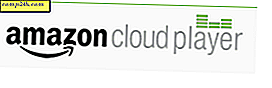Photoshop CS6 Feature Review: Perspektív Crop Tool

A -on szeretjük az Adobe Photoshopot. A CS6-nak van egy teljesen új eszköze, a Perspective Crop. Nézzük át a funkciókat, és mutasson be néhány olyan forgatókönyvet, ahol nagyon hasznos lehet.
Photoshop CS6 Perspektív Crop Tool Screencast
„>
Photoshop CS6 perspektivikus kivágás eszköz lépésről lépésre bemutatható képernyőképes mód
1. lépés - Megfelelő kép betöltése
A perspektív kivágó eszköz célja, hogy két műveletet egyetlen torzítással ötvözi a perspektíva eltávolítására és a termesztésre. Az eszköz számára tökéletes képek a táblák, épületek, dokumentumok, vagy bármi, ami kissé eltorzított nézőpontból származik.
Íme a két kép, amelyet a tutorial használatához használok:


2. lépés - A perspektívatermesztési eszköz
A Perspektíva-kivágó eszköz kiválasztásához kattintson jobb gombbal a Növekvő eszközre, és válassza a Perspektíva-kivágás eszközt.

3. lépés - Vágás
Kezdjük el egy kis terményválasztás elhúzásával, körülbelül azon határok körül, amelyeken meg szeretnénk vágni.

Most állítsa be a sarokgörgõ pontokat ennek megfelelõen annak érdekében, hogy megfeleljen annak a nézõpontnak, amit el fogsz vágni. Szánj időt erre és győződjön meg arról, hogy a lehető legpontosabb.

Ha azt szeretné, a középső horgonypontok segítségével a kép nagyobb részét is beillesztheti. Egyszerűen kattintson és húzza a növények területének növeléséhez.

Ha elkészült, nyomja meg az Enter gombot a billentyűzeten (Vissza billentyű Mac felhasználók számára), hogy elfogadja a módosításokat.

Ha a kép kissé kitágultnak tűnik, akkor gyorsan elvégezheti a Free Transform (Ctrl + T) funkciót, amíg a dolgok csak helyesnek látszanak.

Most próbáljuk meg ezt a Stop jel fotóval.

Ezúttal a kijelölés elhúzása helyett megpróbálhatja kattinthatni és meghatározni a négy különböző pontot. Ha rendetlenné teszik - ne aggódj - még mindig beállíthatja, miután elkészítette a terménysort:

Ismételten használhatja a középső horgonypontokat a kép más részeihez is.

És miután megnyomta az Enter gombot, az eredménynek elég jónak kell lennie.

Oh - és az a kis üres hely - néhány tartalmat tudni kell tölteni kell a munkát:

Következtetés
A Perspective Crop Tool egy remek új kiegészítő az Adobe Photoshop programhoz, és sok időt takarít meg, amikor torzított fotókat és képeket használ.

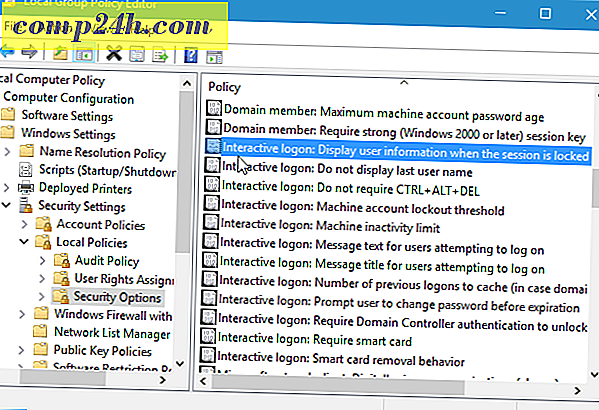
![A Microsoft a szabad víruskereső szoftver kiadását [groovyNews]](http://comp24h.com/img/news/117/visit-world-cup-2014-stadiums-with-google-street-view-3.png)